Adobe InDesign получил в версии 2021 несколько захватывающих функций, которые могут значительно улучшить ваш опыт дизайна. Хотя в этой версии много нового не было представлено, есть две выдающиеся функции, которые каждый дизайнер должен использовать в своем рабочем процессе. Эти новые возможности – интеграция Adobe Capture и улучшенный интерфейс – придают свежий импульс творческой работе. В этом руководстве я покажу вам, как эффективно использовать эти функции.
Основные выводы
- С помощью Adobe Capture вы можете анализировать и использовать изображения прямо из InDesign.
- Масштабируемый интерфейс улучшает пользовательский опыт, особенно на мониторах с высоким разрешением.
Пошаговое руководство
1. Использование Adobe Capture в InDesign
Начните с того, чтобы вставить изображение в ваш документ InDesign. Выберите изображение, которое вы хотите проанализировать. В моем случае я просто использовал изображение скриншота. После того как вы выбрали изображение, перейдите в меню «Объект» и выберите «Извлечь форматы».
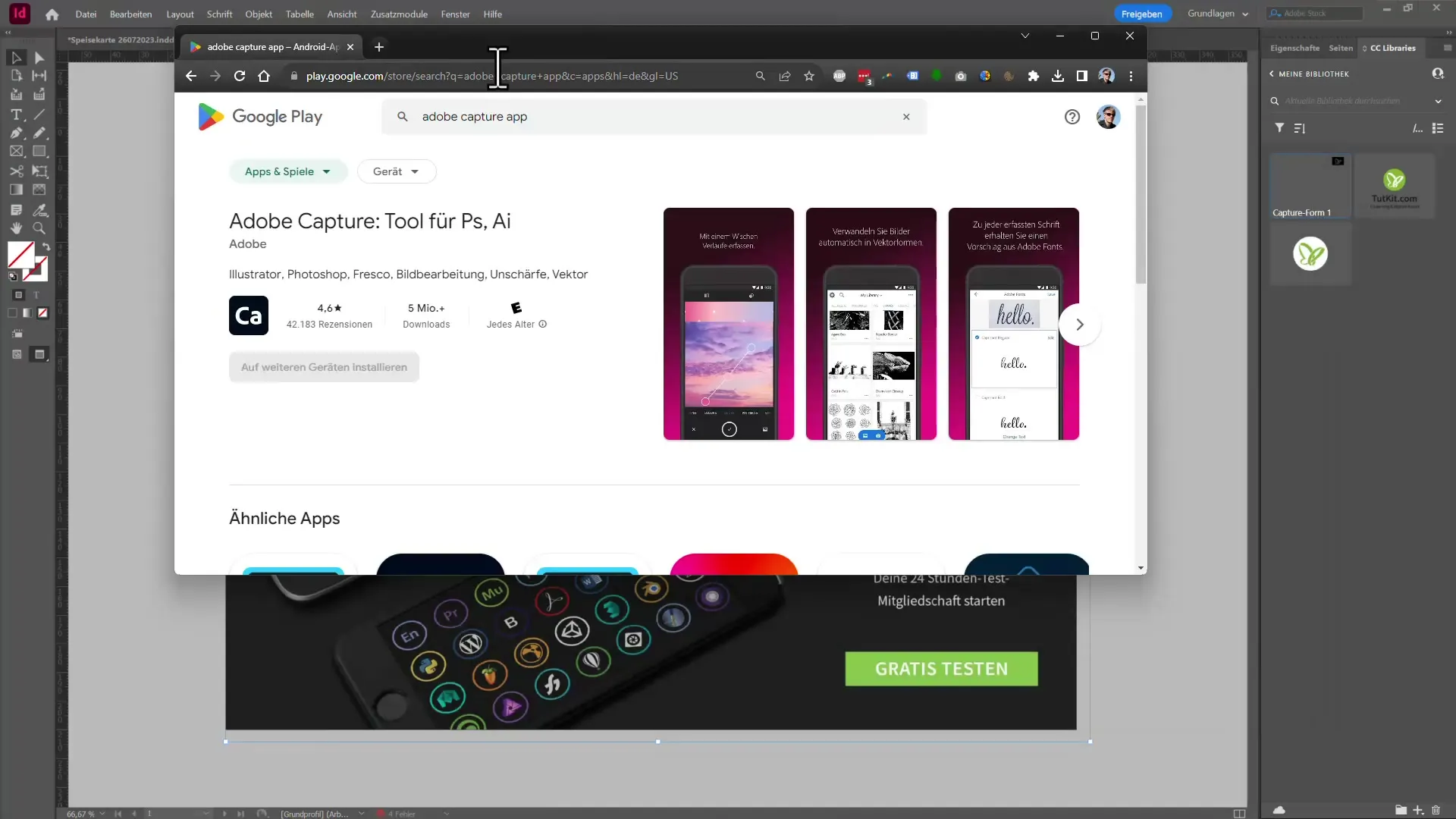
Появится диалоговое окно, в котором вы сможете определить область, которую хотите проанализировать. Убедитесь, что вы точно определяете позицию на изображении, где хотите распознать текст.
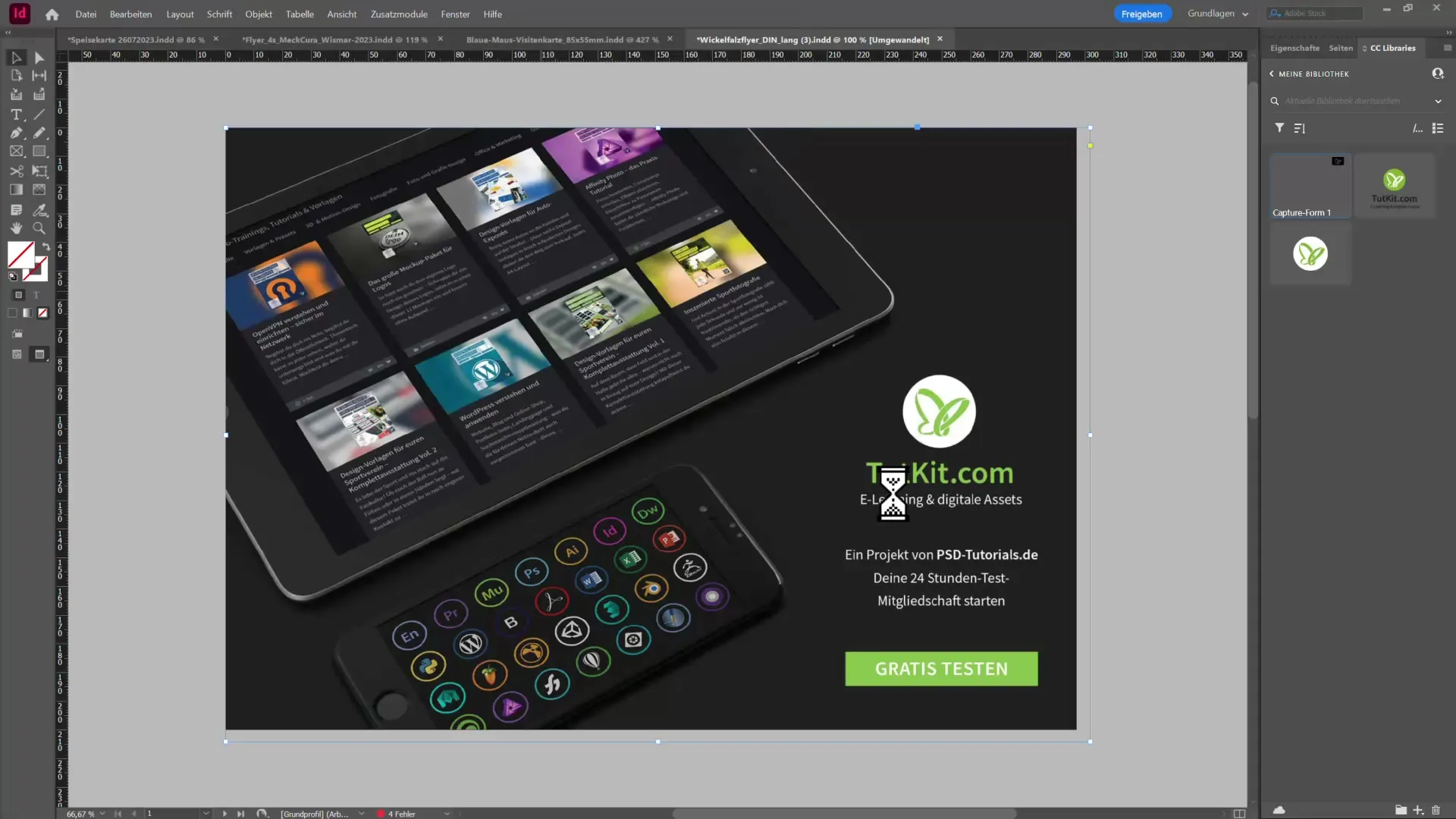
Как только вы обведите нужную область, будет показан предполагаемый шрифт. В данном случае было распознано, что изображение содержит шрифт «Tutkit.com». Вы можете прокрутить список, чтобы увидеть альтернативные предложения и выбрать наиболее подходящий шрифт.
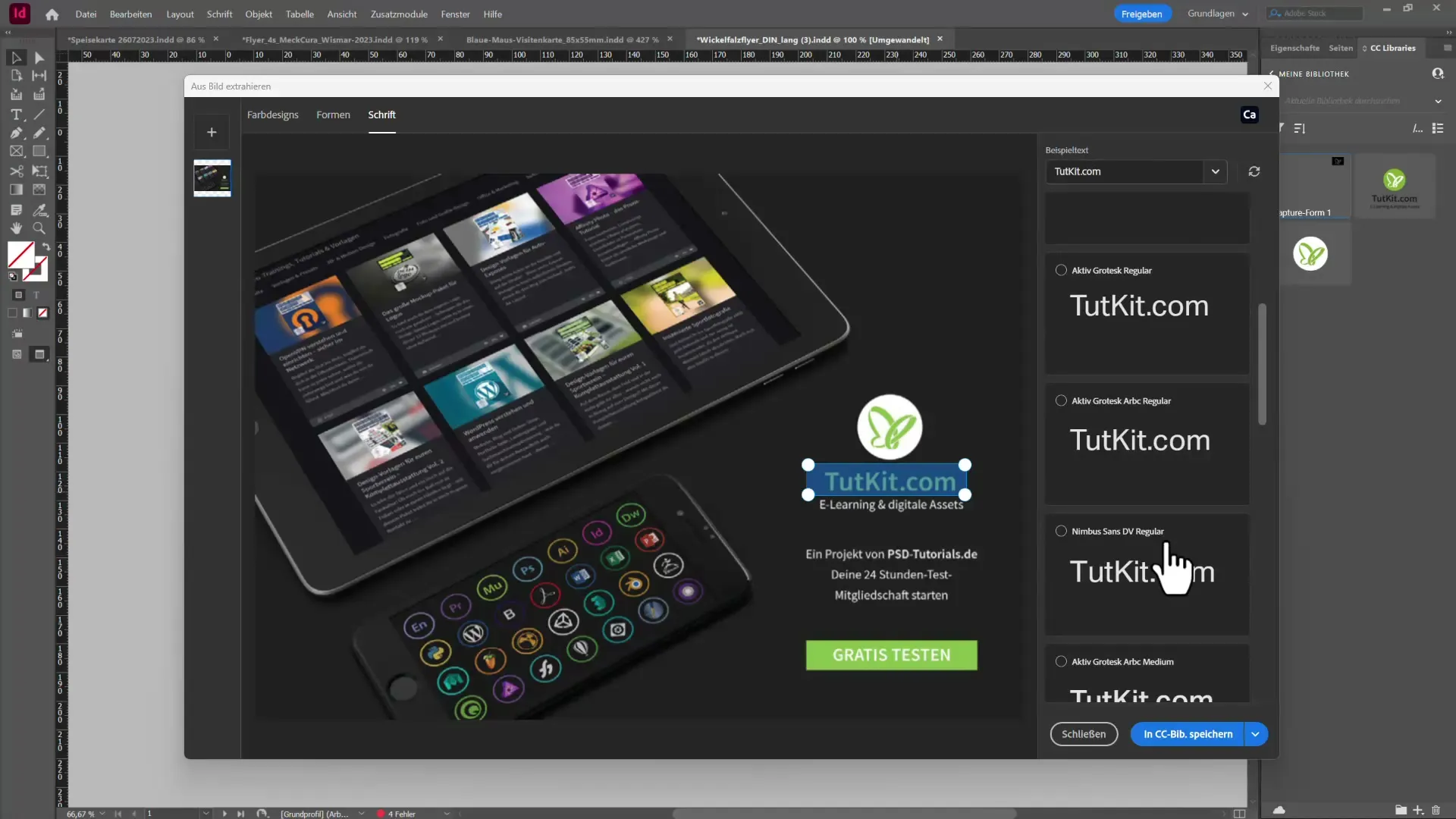
Чтобы сохранить распознанный шрифт в вашем документе, есть два варианта: вы можете сохранить его как стиль символа или как стиль абзаца. Просто используйте соответствующую кнопку внизу, и шрифт будет немедленно передан в вашу библиотеку.
2. Цветовой анализ с помощью Adobe Capture
Другой полезной функцией является цветовой анализ. Чтобы увидеть, какие цвета используются в вашем изображении, нажмите на «Цветовой дизайн». В новом окне вы увидите цвета, которые часто встречаются в вашем документе.
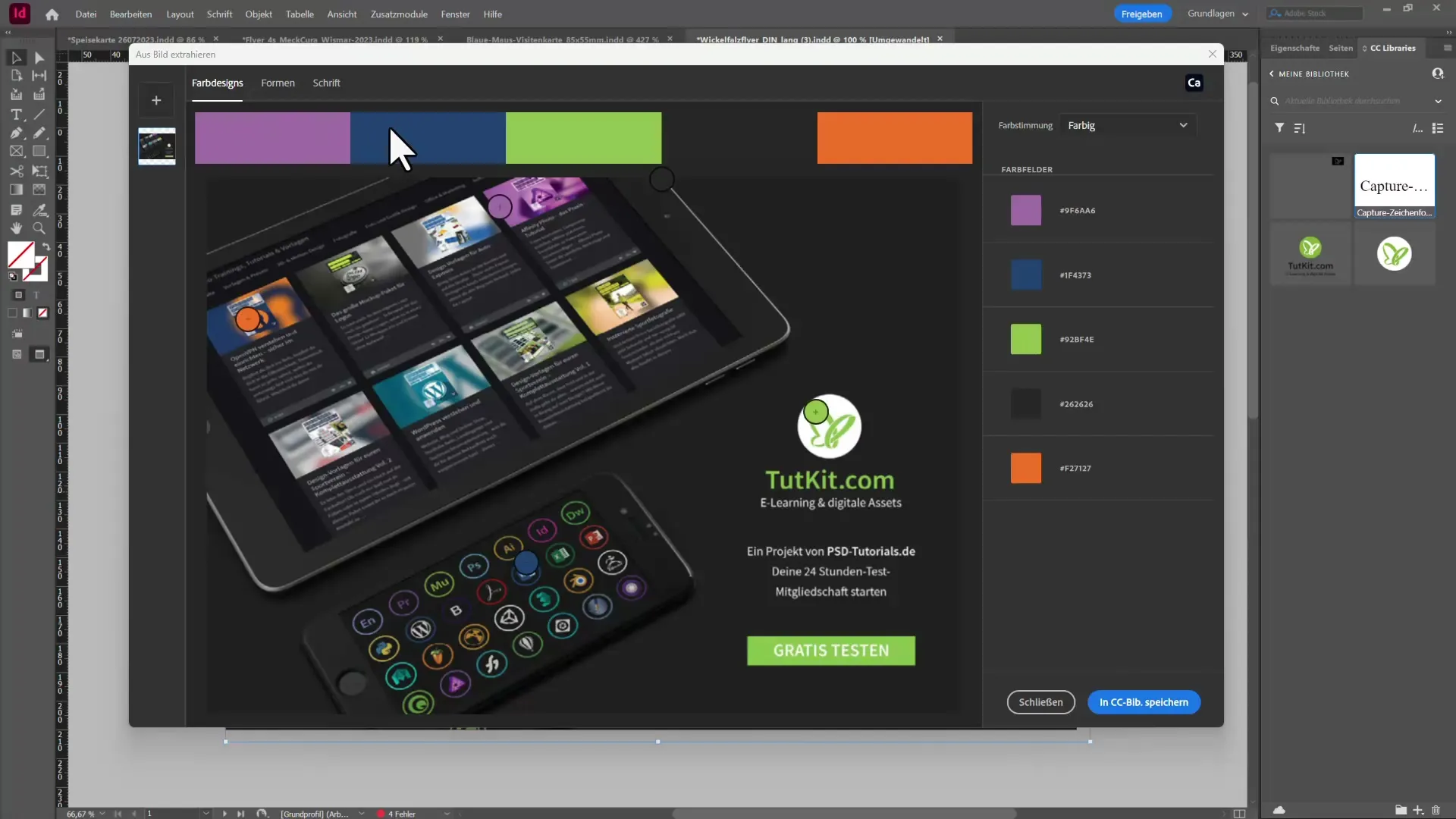
Вы также можете фильтровать по настроению, чтобы, например, показывать только темные цвета. Если вам нравятся один или несколько цветов, вы также можете сохранить их в своей библиотеке CC. Таким образом, у вас все важное для вашего проекта будет под рукой.
3. Создание векторов из изображений
Еще одной интересной функцией является создание векторных форм. Если вы хотите сгенерировать форму, нарисуйте область и выберите необходимые детали. Это может помочь вам создать логотип или другую графику.
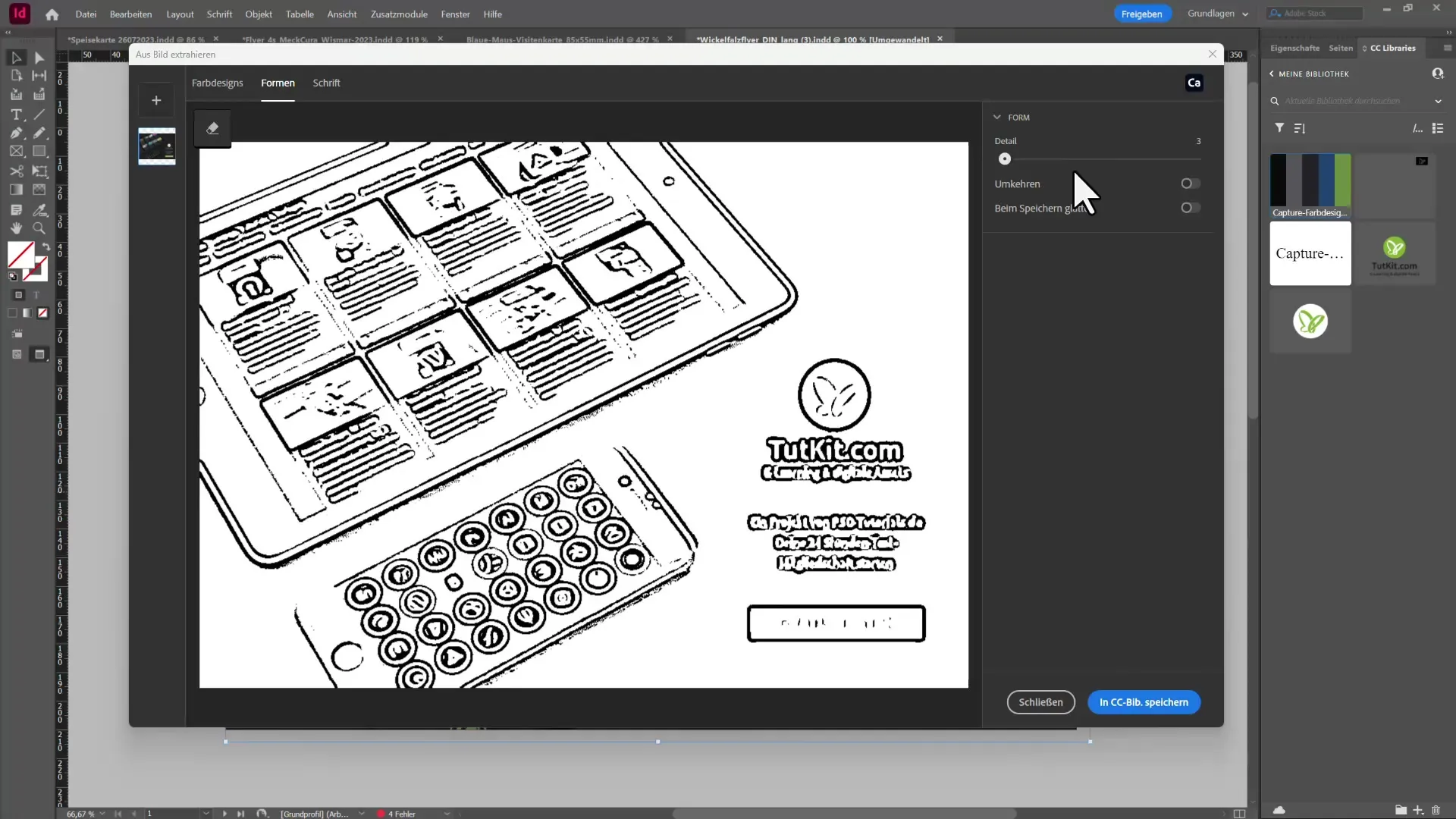
После того как вы создали форму, вы можете стереть ненужные элементы и настроить результат. Когда вы будете довольны векторной формой, сохраните ее, и она будет готова к использованию в вашем документе InDesign.
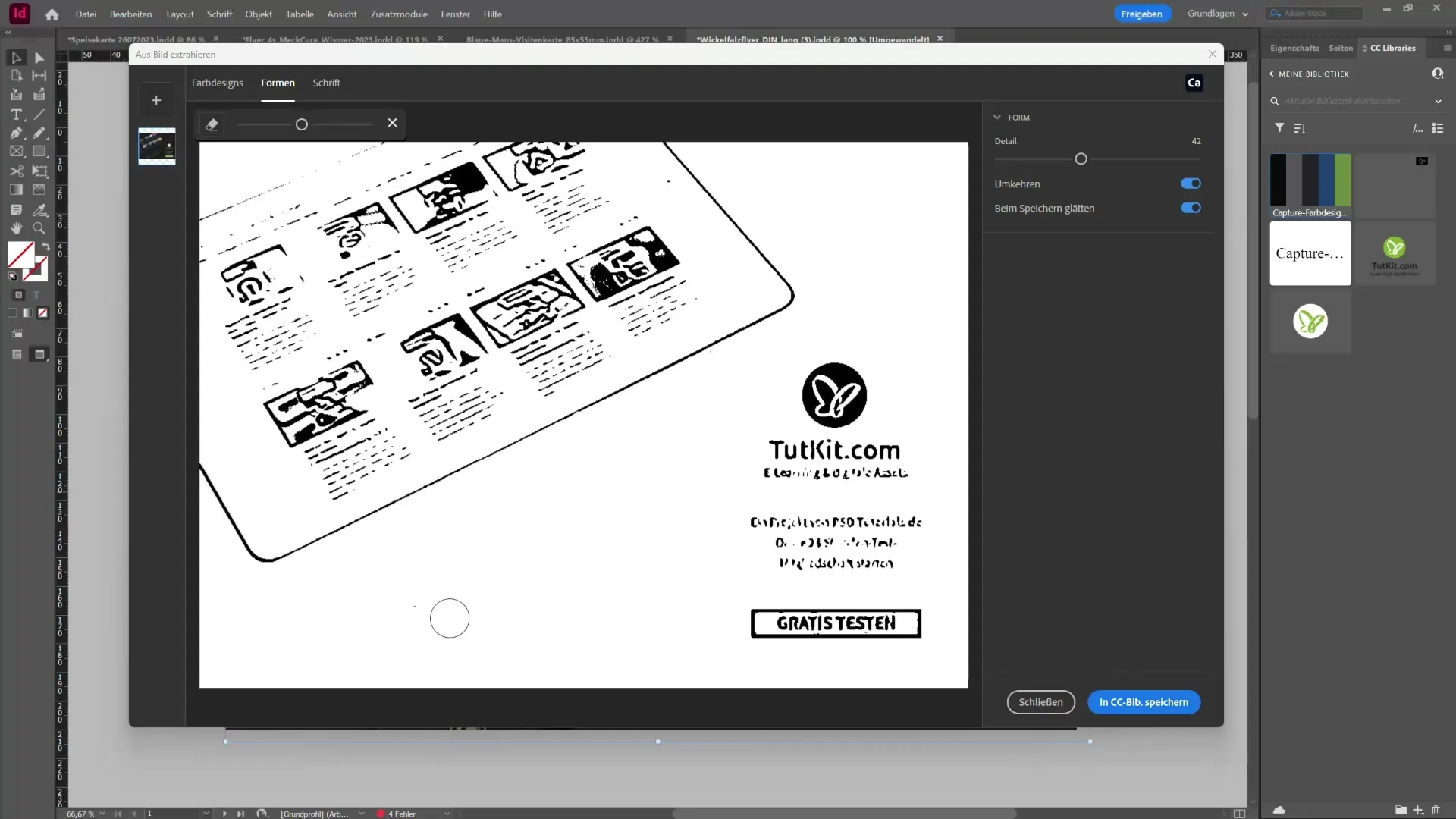
4. Использование масштабируемого интерфейса
Перейдите в параметры и затем в «Масштабирование интерфейса», чтобы настроить различные уровни интерфейса. Эта функция особенно полезна, если вы используете монитор с высоким разрешением, чтобы убедиться, что все элементы хорошо видны.
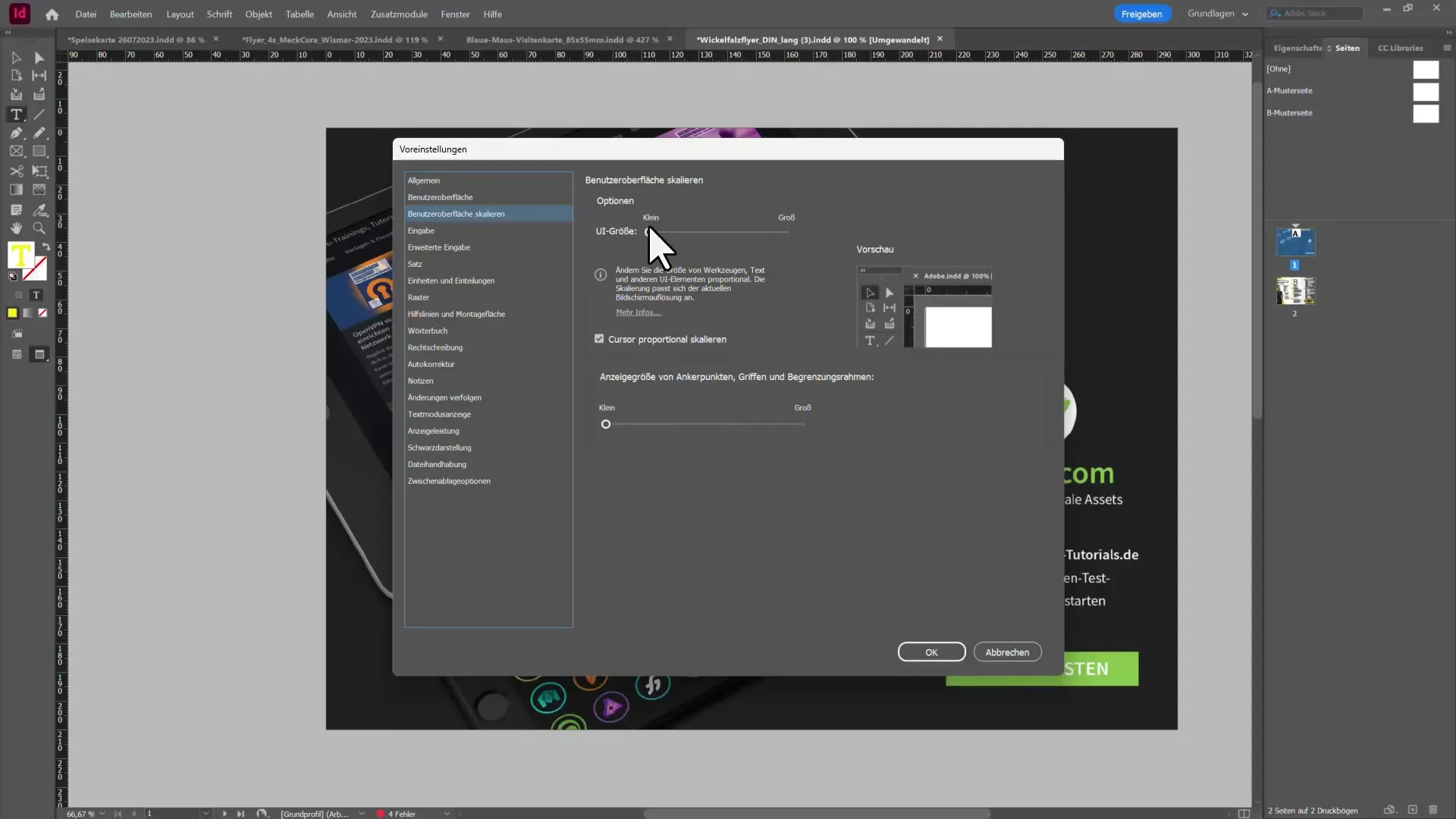
Измените размер отображения якорных точек и ограничивающих рамок, чтобы достичь оптимального пользовательского опыта. Вам необходимо перезапустить InDesign, чтобы изменения вступили в силу, поэтому сохраните свой прогресс.
Резюме – Новое в Creative Cloud: InDesign CC 2021
Версия 2021 года Adobe InDesign предлагает несколько полезных функций. С интеграцией Adobe Capture и улучшенным интерфейсом вы работаете более эффективно и креативно. Не пропустите возможность интегрировать эти новые инструменты в ваш привычный рабочий процесс.
Часто задаваемые вопросы
Что такое Adobe Capture?Adobe Capture – это приложение, которое позволяет извлекать цвета, шрифты и формы из изображений.
Как я могу сохранить шрифты из изображений в InDesign?Выберите распознанный шрифт и используйте опции, чтобы сохранить его как стиль символа или стиль абзаца.
Каковы преимущества масштабируемого интерфейса?Масштабируемый интерфейс улучшает видимость и работу с InDesign на мониторах с высоким разрешением.
Как я могу перезапустить InDesign после изменения настроек?Сохраните свои достижения и закройте InDesign, чтобы изменения вступили в силу.
Могу ли я создать векторы из изображений в InDesign?Да, вы можете генерировать векторные формы из изображений и затем настраивать их.

